Иконата ви на Gmail има ли червено петно с 4-цифрено число в горния десен ъгъл?

Ако сте използвали Gmail от известно време, има голяма вероятност отговорът да е „да“. Колкото и да се опитвате да избягвате всякакви пощенски списъци, безпорядъкът в Gmail непременно ще се случи в даден момент. Ако го използвате за бизнес цели, това вероятно ще се случи по-рано, отколкото по-късно.
И така, какво правите в тази ситуация? За съжаление версията за iOS на приложението Gmail не ви позволява да изтриете всички имейли . Няма такава функция, вградена в приложението или в мобилен браузър, дори ако изберете „Заявка за сайт за настолен компютър“, така че ще трябва да изберете няколко имейла и да ги изтриете групово.
Изтриване на множество имейли в Gmail на iPhone
Що се отнася до изтриването на имейли, приложението Gmail за iOS не е богато на функции. Можете или да изтриете всеки имейл поотделно, или да изберете няколко имейла и да ги изтриете като група. Проблемът с втората опция е, че трябва да изберете всеки имейл ръчно, което може да отнеме значително време, а за някои дори цяла вечност. Този процес е единственият начин да изтриете всички имейли в Gmail на iPhone .
как да използвам iphone като гореща точка -
Все пак, ако искате да изтриете всички имейли в Gmail на iPhone, ето какво трябва да направите:
как да изтриете разговори при раздор
- Отвори „Приложение Gmail“ на вашия iPhone.
- Изберете местоположението (папка или основната категория), където се намират имейлите, които искате да изтриете.
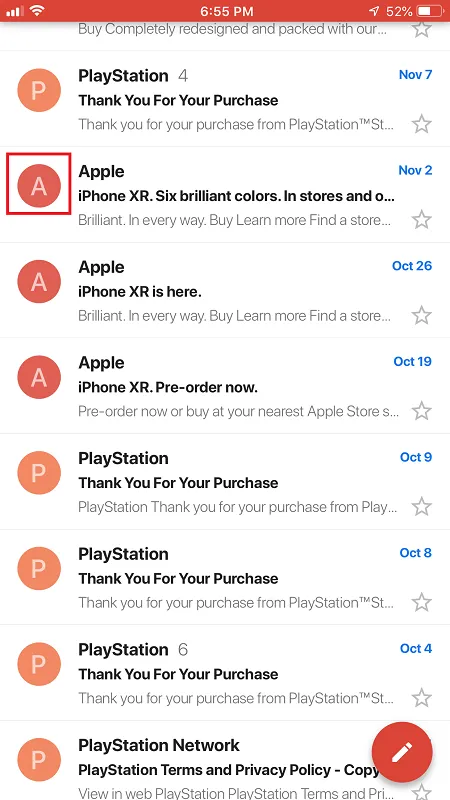
- Докоснете който и да е „икона на имейл“ за да превърнете миниатюрите в квадратчета за отметка.
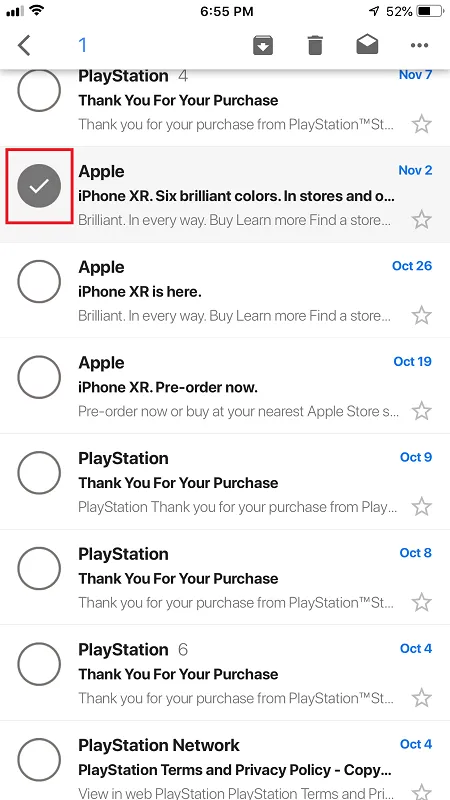
- Докоснете всички „имейли“ който искате да премахнете, след което докоснете „икона на кошчето“ (изтриване) в горната част на екрана, за да ги изтриете.
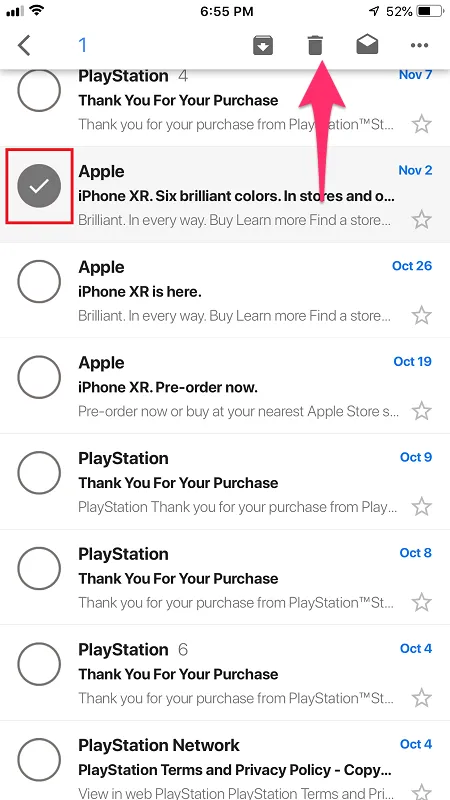
Както можете да видите, този процес е лесен, но далеч не е удобен начин за премахване на всички ваши имейли в Gmail. Ако искате по-лесен начин, трябва да използвате настолната версия на Gmail на macOS Macbook или настолен компютър (iMac, Mac mini, Mac Studio или Mac Pro) или го направете на компютър/лаптоп с Windows.
Последната дума
За съжаление, на приложението Gmail за iOS липсват някои от удобните функции, от които потребителите се нуждаят. Масовото изтриване определено е сред най-важните, тъй като това е проблем, който измъчва много потребители на Gmail.
Тази статия не е създадена като примамка за кликване; беше писано до ви спестява от времето и неприятностите за намиране на начин за групово изтриване всички имейли в Gmail на iPhone, когато той не съществува.
Ще ви уведомим, ако Google направи функцията за масово изтриване налична в приложението за iOS.


![В Android не е открита SIM карта [Опитайте тези поправки]](https://www.macspots.com/img/social-media/F6/android-no-sim-card-detected-try-these-fixes-1.png)






